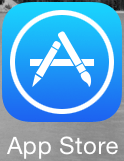Instalacja AutoMapy w systemie iOS wygląda tak samo, jak innych programów, więc nikt z tym nie powinien mieć problemów. Mimo wszystko na przykładzie AutoMapy opiszę, jak ten proces przebiega. Przedstawię różne sposoby instalacji, aby można było wybrać taki, który dla nas jest wygodniejszy.
Instalacja AutoMapy w systemie iOS polega na uruchomieniu programu AppStore,
a następnie wyszukanie aplikacji. W celu wyszukania aplikacji klikamy przycisk Szukaj, który znajduje się na dolnej belce i w polu Szukaj wpisujemy AutoMapa – podczas wyszukiwania wielkość znaków nie ma znaczenia.

Po wpisaniu nazwy na dole będą wyświetlane wyniki. Z dostępnej listy wybieramy automapa, a następnie POBIERZ ![]() przy pozycji AutoMapa. Po kliknięciu, przycisk POBIERZ zmieni się na INSTALUJ
przy pozycji AutoMapa. Po kliknięciu, przycisk POBIERZ zmieni się na INSTALUJ ![]() .
.
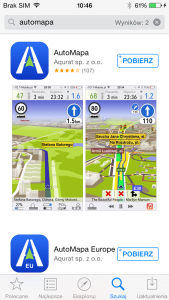
Po kliknięciu przycisku INSTALUJ, pojawi się okno do wprowadzenia hasła dla konta iTunes Store. Hasło wpisujemy i zatwierdzamy, klikając przycisk OK.
Klikając pozycję AutoMapa, można zapoznać się z informacjami o programie, zobaczyć zrzuty programu, czy przeczytać recenzję użytkowników. Z poziomu tego okna również możliwe jest pobranie i instalacja aplikacji.
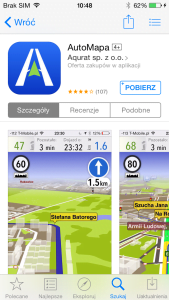
Po pobraniu AutoMapy przycisk POBIERZ zmieni się na OTWÓRZ ![]() , który umożliwia uruchomienie programu z poziomu AppStore. Po wyłączeniu AppStore program będzie można uruchamiać tak, jak inne aplikacje, czyli klikając ikonę AutoMapa, która będzie dostępna na pulpicie.
, który umożliwia uruchomienie programu z poziomu AppStore. Po wyłączeniu AppStore program będzie można uruchamiać tak, jak inne aplikacje, czyli klikając ikonę AutoMapa, która będzie dostępna na pulpicie. 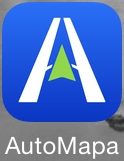 Jeżeli komuś nie chce się wyszukiwać AutoMapy w AppStore, to na swoim urządzeniu z systemem iOS może kliknąć bezpośredni link do AutoMapy (kliknij). Po jego kliknięciu automatycznie uruchomi się AppStore z dostępną pozycją AutoMapy, co widać na zrzucie AppStore – Opis AutoMapy.
Jeżeli komuś nie chce się wyszukiwać AutoMapy w AppStore, to na swoim urządzeniu z systemem iOS może kliknąć bezpośredni link do AutoMapy (kliknij). Po jego kliknięciu automatycznie uruchomi się AppStore z dostępną pozycją AutoMapy, co widać na zrzucie AppStore – Opis AutoMapy.
W przypadku, gdy aplikację wcześniej pobieraliśmy, ale usunęliśmy ją z urządzenia, to w AppStore, zamiast przycisku POBIERZ pojawi się przycisk z chmurką ![]() . Przycisk ten umożliwia pobranie wcześniej zakupionej i/lub pobranej aplikacji.
. Przycisk ten umożliwia pobranie wcześniej zakupionej i/lub pobranej aplikacji.
Jak widać, instalacja AutoMapy w systemie iOS jest bardzo prosta, więc nikt z tym nie powinien mieć problemów. Oczywiście po instalacji można korzystać ze świeżo zainstalowanej AutoMapy.